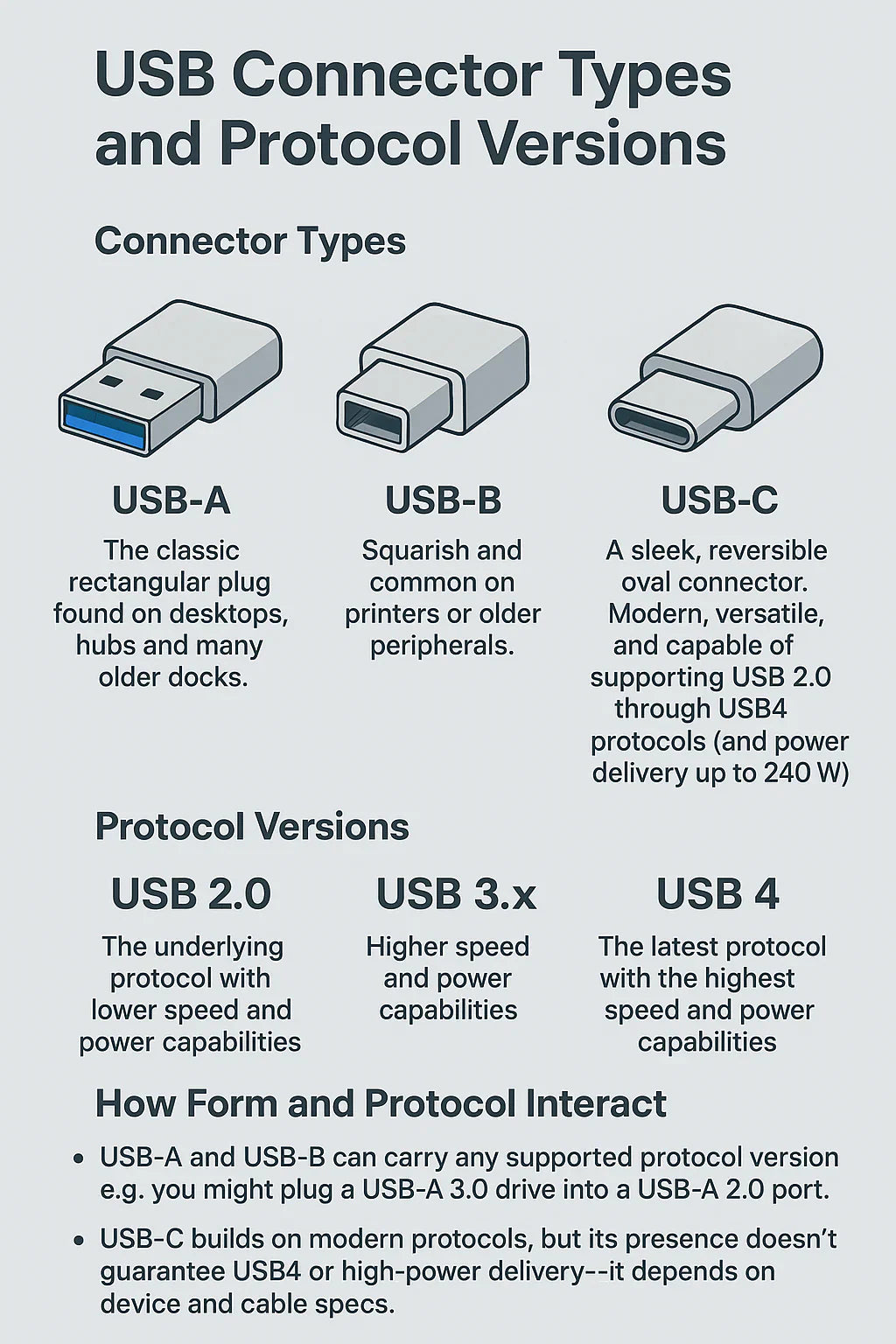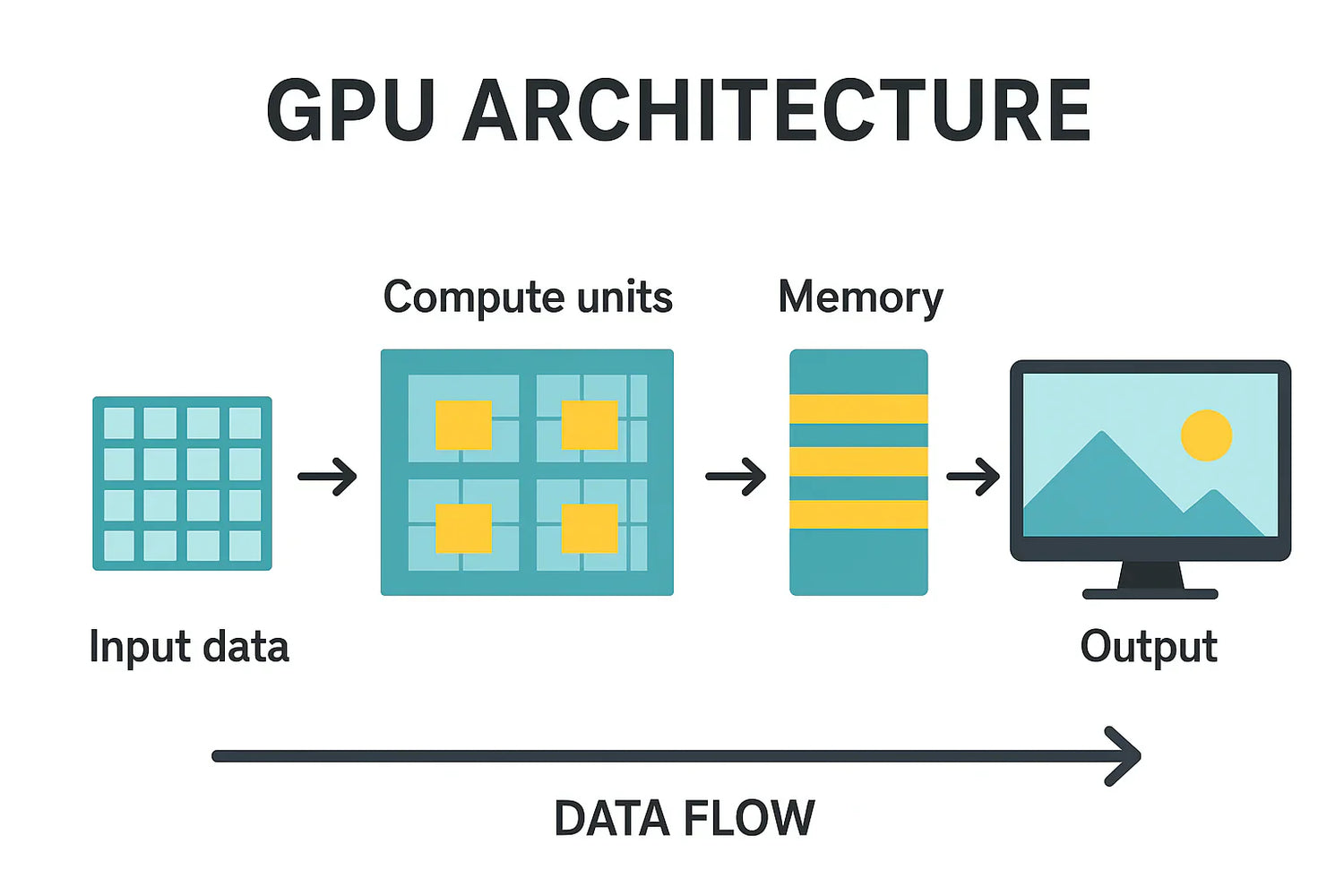오늘날에 빠르게 발전하는 세계중 효율성과 생산성은 점점 더 중요해지고 있습니다.키보드, 비디오, 마우스(KVM) 스위치는 여러 대 컴퓨터 또는 기타 장치를 관리할 때 강력한 지원을 제공합니다.KVM 스위치는 한 세트의 키보드와 마우스 및 모니터를 사용하여 여러 대 장치를 제어할 수 있도록 하여 작업 프로세스를 크게 단순화하고 혼란을 줄입니다.이러한 설비의 잠재력을 최대한 활용하기 위해 몇 가지 중요한 핫키 사용 방법을 익숙하면 다양한 설비간의 원활한 전환을 실현할 수 있고 디스플레이 설정과 같은 기능을 쉽게 조정할 수 있습니다.이 블로그는 2x2 포트의 KVM 스위치의 단축키(핫키) 사용 방식을 자세히 소개하여 이 강력한 기능을 더 잘 이해하고 최대정도의 활용할 수 있도록 도와줍니다.
KVM의 단축키(핫키)란 무엇입니까?
KVM의 단축키(핫키)란 무엇입니까?
단축키(핫키)는 키보드의 단축키 기능으로 핫키를 통해 KVM 스위치의 다양한 기능에 빠르게 액세스할 수 있습니다.당신이 특정 메뉴나 버튼을 사용 필요가 없고 수동으로 필요하는 공능를 전환 가능하고, 디스플레이 모드를 변경하고, 오디오 설정을 조정하고, 기타 작업을 수행할 수 있습니다.이러한 단축키(핫키) 조합 기능에 능숙하면 KVM 스위치 사용 시 효율성을 크게 향상시킬 수 있습니다.시스템 관리자, 데이터 센터의 엔지니어 및 다중 컴퓨터 사용자가 있는 경우 KVM 스위치는 특히 여러 장치를 자주 전환해야 하는 사용자에게 적합한 강력한 도구입니다.
기능 1: 디스플레이 화면이 서로 다른 장치 간에 바뀝니다(ex.2in2out- HKS0202A2U)
KVM 스위치의 핫키 작동의 주요 기능 중 하나는 서로 다른 장치 간의 전환입니다.다음은 일반적으로 사용되는 몇 가지 핫키 조합입니다.
1. [Scroll Lock] + [Scroll Lock] + [포트 번호] (숫자 1 - 숫자 2) : [Scroll Lock]을 두 번 누른 후 포트 번호를 입력하면 특정 포트로 직접 전환할 수 있습니다.예를 들어, [Scroll Lock]을 누르고,다시 한번 [Scroll Lock]을 누른 후에 "2"를 입력하면 두 번째 연결되는 장치로 전환됩니다.
2. [Scroll Lock] + [Scroll Lock] + [PgDn] : [Scroll Lock]을 두 번 누른 후 [PgDn]을 누르면 모든 포트가 순환되며, 다른 포트의 입력 소스 디바이스 유무에 관계없이 연결된 디바이스가 순차적으로 순환됩니다.
3. [Scroll Lock] + [Scroll Lock] + [Space]: 이 핫키 조합은 KVM 스위치에 연결된 모든 입력 장치를 순환적으로 전환할 수 있습니다.이것은 두 장치 사이를 자주 전환해야 할 때 유용합니다.
기능 2: 디스플레이 모드 조정
핫키는 또한 KVM 스위치의 디스플레이 모드를 조정하는 데 도움이 될 수 있습니다.다음은 일반적으로 사용되는 몇 가지 조합입니다.
1. 믹싱모드1 : [Scroll Lock]→[Scroll Lock]→ [3]
디스플레이 모드 2에서 키보드와 마우스는 PC 1 데스크톱에 포커스를 맞춤
2. 믹스 모드 2 : [Scroll Lock] → [Scroll Lock] → [4]
디스플레이 모드 2에서 키보드와 마우스는 PC 2 데스크톱에 포커스를 맞춤
단축키(핫키)는 일반적으로 일련의 특정 키를 눌러야 하며 KVM과 함께 제공된 사용자 매뉴얼의 핫키 섹션을 참조하여 자세히 사용 지침을 얻을 수 있습니다.또는 TESmart 공식 웹 사이트를 방문하여 해당 사용자 매뉴얼의 전자 버전을 다운로드하여 단축키(핫키) 사용 방법에 대한 자세한 설명을 볼 수 있습니다.KVM 스위치의 올바른 사용에 대해 잘 이해할 수 있도록 도와드리겠습니다.
기능 3: 핫키 설정 전환
TESmart KVM 스위치에는 두 가지 트리거 단축키(핫키)가 있으며 기본은 [Scroll Lock] 키이고 다른 방법은 [Right-Ctrl] 키입니다.[Scroll Lock] 키가 이미 다른 기능에 사용되고 있는 경우, 단축키(핫키)를 [Right-Ctrl]로 전환할 수 있습니다.
방법 1: KVM 전원을 켠 지 10초 후 전면 패널의 버저가 울릴 때까지 [Select] 버튼을 길게 누르면 제어 핫키가 전환됩니다.
방법 2: [Scroll Lock]→[Scroll Lock]→[F1]을 눌러 핫키를 [Right-Ctrl]로 전환합니다.반대로 [Right-Ctrl]→[Right-Ctrl]→[F1]을 눌러 핫키를 [Scroll Lock]으로 전환합니다.
기타 기능
일상적인 사용 과정 중 다른 풍부한 단축키(핫키)의 기능과 관련된 KVM 스위치는 또한 다양한 측면에서 PC 운영 체험을 지원할 수 있습니다.더 자세히 단축키(핫키) 정보를 알고 싶다면 TESmart 공식 웹사이트에서 관심 있는 제품을 직접 검색하여 모든 자세한 단축키(핫키) 정보가 포함된 해당 제품 설명서를 찾을 수 있습니다.
TESmart의 KVM 스위치 추천
KVM의 단축키(핫키)란 무엇입니까?
순환 전환 포트
단축키(핫키) 사용 방법
- [Scroll Lock] [Scroll Lock] [Enter]
KVM, USB 허브 및 오디오 포커스를 KVM 스위치의 포커스가 있는 포트에서 설치된 다음 포트로 전환합니다(CS1942DP의 경우 1 to 2, 2 to 1, CS1944DP의 경우 1 to 2, 2 to 3,3 to 4, 4 to 1).
- [Scroll Lock] [Scroll Lock] [K] [Enter]
- [Scroll Lock] [Scroll Lock] [U] [Enter]
USB 허브 포커스를 USB 허브 포커스가 있는 포트에서 설치된 다음 포트로만 전환합니다.KVM과 오디오 포커스는 그대로 유지됩니다.
- [Scroll Lock] [Scroll Lock] [S] [Enter]
오디오 포커스를 현재 오디오 포커스가 있는 포트에서 설치된 다음 포트로만 전환합니다.KVM과 USB 허브 초점은 그대로 유지됩니다.
TESmart KVM 스위치 기능 장점
TESmart의 KVM 스위치는 단축키(핫키) 전환 측면에서 ATEN의 KVM 스위치와 상당히 다릅니다.
먼저 TESmart KVM 스위치는 직관적이고 사용자 친화적인 핫키 조합을 사용합니다.ATEN의 단축키(핫키) 조합과 달리, TESmart KVM 스위치는 [Scroll Lock] 키를 두 번 누른 후에 '1' 또는 '2'를 눌러 장치 1에서 장치 2로 전환하는 방법은 모든 사용자들이 쉽게 이해할 수 있는 버튼을 사용합니다.이 간결하고 직접적인 디자인은 사용자가 작업을 더 쉽게 마스터할 수 있게 하고 실수를 할 가능성을 줄입니다.
둘째, TESmart KVM 스위치는 키를 여러 번 누를 필요 없이 전환할 때 더 빠릅니다.ATEN의 KVM 스위치는 전환을 완료하기 위해 여러 번 눌러야 합니다.TESmart의 KVM 스위치는 간단한 두 번의 키로 구현할 수 있어 전환을 보다 효율적이고 원활하게 만듭니다.
무엇보다 TESmart의 KVM 스위치는 성능과 기능 모두 뛰어납니다.고해상도 및 높은 프레임률 디스플레이를 지원하여 이미지의 선명도와 매끄러움을 보장합니다.또한 TESmart의 KVM 스위치는 사용자가 프린터, 스캐너 등과 같은 USB 장치를 다시 연결할 필요 없이 쉽게 공유할 수 있는 강력한 USB 허브 기능을 제공합니다.이 기능은 멀티태스킹 및 작업 효율성 향상에 매우 도움이 됩니다.
ATEN KVM 스위치의 핫키 기능 비교(ex.2in2out- HKS0202A2U)
TESmart의 KVM 스위치 추천
TESmart의 새롭게 출시되는 2포트 듀얼 모니터 4K@60Hz KVM 스위치 - HKS0202A2U
이 KVM 스위처에는 전면 패널 버튼의 새로운 기능이 장착되어 있어 스위치와 모니터 신호의 제어를 더욱 쉽게 할 수 있습니다.번거로운 단계 없이 두 컴퓨터 사이를 쉽게 전환할 수 있어 작업성이 향상된다는 의미입니다.이 KVM 스위치는 핫키, 전면 패널 버튼 및 리모컨을 포함하여 입력을 전환하는 다양한 방법을 지원합니다.그 중 핫키 조작은 특히 눈길을 끄는 기능입니다.간단한 키 조합을 통해 메뉴를 수동으로 탐색하거나 버튼을 찾을 필요 없이 입력 장치를 빠르게 전환할 수 있어 전환 속도와 편의성이 크게 향상됩니다.




TESmart의 '젊은 버전' 2포트 듀얼 모니터 KVM 스위치-HKS0202A10
이 KVM 스위치는 좌/우 오디오와 USB 2.0 포커스를 독립적으로 선택할 수 있도록 지원하며, 이는 특정 상황에 따라 스위프를 자유롭게 구성할 수 있다는 것을 의미합니다.이러한 유연성은 다양한 작업 환경에서 뛰어난 성능을 발휘하게 합니다.사용 중 이 전환기는 핫키, 전면 패널 버튼 및 리모컨을 포함한 다양한 입력 전환 방법을 제공합니다.특히 핫키 기능은 복잡한 단계 없이 두 컴퓨터 사이를 빠르고 원활하게 전환할 수 있습니다.